Định dạng Tỷ lệ phần trăm và Định dạng Tùy chỉnh
Assalamu'alaikum,
Chúng tôi luôn tạ ơn người tạo ra vũ trụ, “Allah SWT” người luôn mang lại sức khỏe, thời gian, và cơ hội để tác giả hoàn thành bài viết này với tựa đề “Cách hiển thị dữ liệu với định dạng phần trăm và định dạng tùy chỉnh trong Excel“, để bài viết này đến được với độc giả.
Mengenal serta menggunakan “ứng dụng Microsoft Excel” untuk perhitungan dan juga pengolahan dữ liệu dasar atau hanya sekadar mengetahui cara pemakaiannya saja, dapat dikatakan bahwa baru mengetahui kulit luar dari ứng dụng Excel tersebut.
Nếu nghiên cứu sâu hơn, ứng dụng vượt trội memiliki banyak fitur yang dapat đã sử dụng untuk mengolah data hingga hasil akhir yang proporsional.
“Học Excel khó, Nói ai?” Masih banyak para masyarakat yang beranggapan bahwa belajar Excel itu susah.
Giả định như vậy chỉ áp dụng cho những người lười học tập và khám phá tiềm năng của họ.. Tại sao vậy?? Bởi vì, có rất nhiều phương tiện có thể được sử dụng để học Excel, cả miễn phí và trả phí.
Apalagi kini Microsoft Office Excel yang lebih dikenal dengan nama Microsoft Excel telah memiliki versi terbaru yang tergabung dalam paket Office 15. Bộ Office do hãng Microsoft phát hành hỗ trợ bổ sung, thay đổi các tính năng giúp người dùng xử lý dữ liệu dễ dàng hơn.
Để xử lý dữ liệu một cách tối ưu cần có sự hiểu biết trong vận hành ứng dụng Excel.
Để đạt được điều này, pastikan kalian artikel -artikel yang ada pada website kami (cấm.net) điều này đến cùng.
Lý do, trong trang web của bài viết này có một hướng dẫn đầy đủ, trik dan tips, công thức excel và cách sử dụng ứng dụng excel mà bạn nên biết để áp dụng vào công việc hàng ngày.
Hiển thị dữ liệu với định dạng phần trăm
Có thể báo cáo đang làm việc có giá trị dữ liệu ở dạng phần trăm. Format data percentage biasanya digunakan pada saat melakukan perbandingan dalam bentuk persen. Định dạng Tỷ lệ phần trăm được đánh dấu bằng ký hiệu % đằng sau giá trị phần trăm, Ví dụ 500%.
Untuk membuat format persentage pada bảng tính dapat dilakukan dengan cara berikut:
- Silakan buka lembar công việc baru, sau đó nhập một giá trị nhất định vào ô mong muốn.

2. Lựa chọn dữ liệu được nhập vào ô, kemudian di tab Home pilih perintah Number Format dan pilih perintah Percentage dan nilai yang diseleksi tadi akan berubah kurang lebih sebagai berikut.

Hiển thị dữ liệu với định dạng tùy chỉnh
Định dạng tùy chỉnh là lựa chọn định dạng thường được người dùng sổ làm việc sử dụng nhất khi xử lý dữ liệu và ở định dạng này, người dùng có thể tạo các sáng tạo định dạng của riêng họ. Để áp dụng định dạng tùy chỉnh trong trang tính, hãy làm như sau:
- Mở một trang tính mới hoặc bạn cũng có thể sử dụng dữ liệu trong các trang tính đã được làm việc trước đó.

2. Inputkan data berupa text hoặc con số pada lembar kerja, sau đó chọn dữ liệu và từ tab Trang chủ, chọn Mũi tên xuống ở bên phải của nhóm Số và hộp thoại Định dạng ô sẽ được hiển thị.
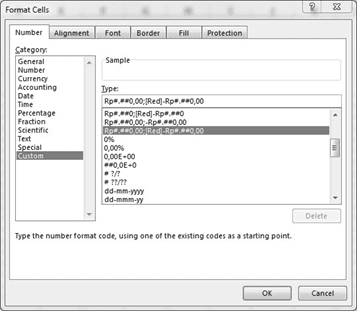
3. Vui lòng chọn một định dạng bạn muốn sử dụng, ví dụ: định dạng ngày (dd-mm-yyyy) hoặc (dd-mmm-yy), định dạng thời gian (hh:mm:giờ sáng/chiều) hoặc (hh:mm Sáng/Chiều) và kết quả ít nhiều như sau.

Demikianlah tentang Cara Menampilkan Data dengan Format Percentage dan Format Custom di Excel, cách này sẽ giúp người đọc dễ hiểu đúng và đủ.
Cảm ơn
Lời chào hỏi.
Bài viết tương tự:
- Cách nhập thời gian ở nhiều định dạng khác nhau – Microsoft Excel
- Cách thay đổi định dạng số thành văn bản – Microsoft Excel
- Cách xóa dữ liệu điền và định dạng phông chữ trong Excel – Microsoft Excel
- Cách hiển thị dữ liệu với định dạng kế toán – Microsoft Excel
- Đặt định dạng công việc bằng Thema Styles – Microsoft Excel
- Cách Phân Biệt Giá Trị Âm Và Dương Bằng Biểu Tượng Trong Excel – Microsoft Excel
- Cách thêm nhiều trang tính – Microsoft Excel
- Cách xóa bảo vệ trang tính trong Excel – Microsoft Excel
- Cách hiển thị ký hiệu tiền tệ trong Excel – Blog / Bài báo Microsoft Excel
- Cách sao chép dữ liệu sang vị trí trang tính khác – Microsoft Excel

Để lại một câu trả lời